Přesun obsahu z Webové vizitky do WebEditoru
1. Aktivace WebEditoru
WebEditor si můžete i vyzkoušet 30 dní na zkušební doméně na našem webu. Stačí jen vyplnit e‑mail, kam vám přijdou přístupové údaje a můžete začít tvořit. Pokud si během této doby vytvoříte obsah na testovací doméně, můžete ho později přenést i na doménu místo aktuální vizitky.
Plnohodnotný WebEditor si aktivujete po přihlášení do administrace v detailu u své domény.
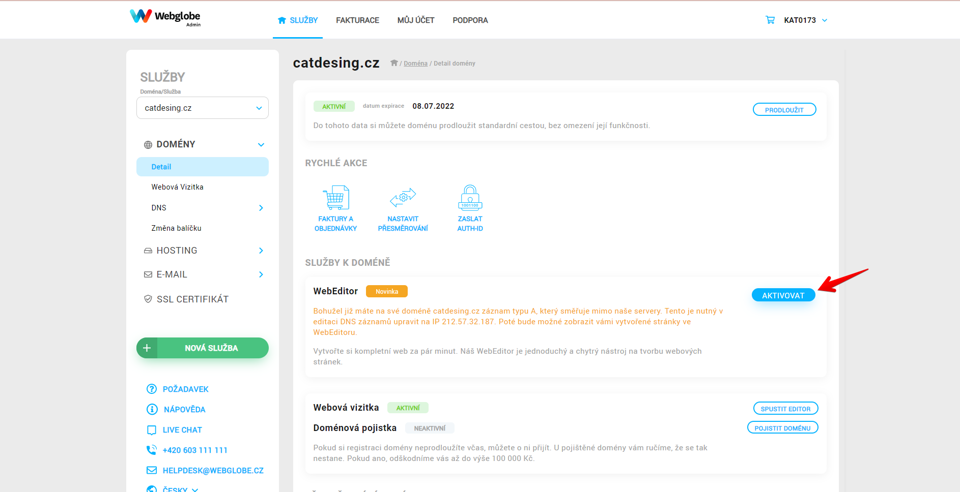
V dalším kroku si vyberte variantu WebEditor Free nebo Premium. Pokud jste WebEditor používali na zkušební doméně, můžete v dalším kroku Přenos z testovací domény vyplnit adresu testovací verze WebEditoru. Pokud začínáte nanovo, klikněte na Přeskočit. Tímto WebEditor aktivujete a můžete se pustit do vytváření vašeho nového webu. Tlačítko Aktivovat je ted v detailu domény nahrazeno tlačítkem Spustit editor.
2. Spuštění WebEditoru a výběr šablony
WebEditor si spustíte v administraci na stejném místě jako jste si ho aktivovali. Po prvním spuštění si můžete vybrat šablonu, která vám bude nejvíce vyhovovat. A kliknutím na Použít tuto šablonu s ní můžete začít pracovat. Šablonu můžete kdykoliv později změnit na jinou. Následuje pojmenování vašeho webu, přidání loga a kontaktních údajů.
3. Editace webu a zveřejnění obsahu
Nyní můžete web libovolně upravovat.
V sekci Stránky, která se nachází vlevo nahoře je možné si do vašeho webu přidat další stránku nebo mezi stránkami přepínat podle toho, jakou chcete právě editovat. V sekci Design si volíte barevnou paletu, typ písma nebo můžete změnit šablonu.
Je možné odstraňovat nebo přidávat bloky na webu. Krátký návod jak na to se vám zobrazí při prvním spuštění WebEditoru. Každou změnu, kterou v editoru provedete si nezapomeňte uložit kliknutím na tlačítko vpravo nahoře.
4. Kopírování obsahu
Nyní můžete přenést obsah své vizitky do nového WebEditoru. Tento krok není automatizovaný a informace je tak potřeba přenést ručně. Prozkoumejte při tom nové funkce WebEditoru a obsah webu si podle přání dále upravte. Až budete s obsahem a vzhledem spokojení, ke zveřejnění stačí kliknout na Zveřejnit. Více k prvním krokům ve WebEditoru a k viditelnosti webu najdete v naší nápovědě.
5. Změna DNS záznamů
Poslední krok, který je potřeba udělat, aby se váš nový web vytvořený ve WebEditoru zobrazoval na internetu, je změna DNS záznamu na vaší doméně. V rámci vašeho přechodu z Webové vizitky do WebEditoru je to jednorázový krok a nebude potřeba ho opakovat. Změnu provedete jednoduše v administraci, v detailu domény kliknutím na tlačítko Nasměrovat DNS.
Pokud nemáte DNS v naší správě je třeba si u vašeho poskytovatele nastavit u A záznamu hodnotu 212.57.32.187, která zajistí zobrazování webu z našeho WebEditoru.